Как да използвате HDMI ARC на смарт телевизори Samsung
HDMI е общ конектор за звук и видео. Всички аудиоустройства и прожектори използват този стандарт. За по-добро аудиопреживяване можете да използвате HDMI кабел за насочване на звука от вашия смарт телевизор към аудиоустройство. ARC (възвратен аудиоканал) е специална функция за високоскоростни сертифицирани HDMI кабели, чрез които звукът може да бъде върнат обратно към предавателя.
Какво е HDMI ARC?
Повечето телевизори Samsung поддържат функцията на HDMI, наречена Audio Return Channel (възвратен аудиоканал). HDMI ARC е предназначен да намали броя на кабелите между вашия телевизор и външната система за домашно кино или саундбара Аудиосигналът може да пътува двустранно към и от високоговорителите, което ще подобри качеството на звука и ще намали забавянето на сигнала.
С други думи, не се нуждаете от втори оптичен/аудиокабел, свързан към високоговорител, съвместим с HDMI ARC. За да свържете телевизора си с високоговорител с функция ARC, се уверете, че използвате HDMI кабел 1.4 или по-висок клас. Функционалността HDMI-ARC е налична само през конкретния порт на телевизора или кутията One Connect, а външните високоговорители трябва да бъдат съвместими. Освен това може да се наложи да коригирате настройките на външните високоговорители, за да включите контролите на HDMI ARC.

Аудиоформати, поддържани от HDMI ARC:
- РСМ (2 канала)
- Dolby Digital (до 5.1 канала)
- DTS Digital Surround (до 5.1 канала)
Забележка: DTS се предлага само при модели, пуснати преди 2018 г.
Как да свържете HDMI кабел
Следвайте стъпките по-долу, за да свържете смарт телевизора с високоговорителите:
Стъпка 1. Пригответе HDMI кабел.
Стъпка 2. Свържете кабела към порта HDMI IN (ARC) на телевизора.
Стъпка 3. Свържете към порта HDMI OUT (TV-ARC) на високоговорителя, който искате да свържете.
Стъпка 4. Включете високоговорителите, които са свързани към телевизора.
Стъпка 5. Звукът на телевизора трябва да се възпроизвежда през външните високоговорители.

Anynet + (HDMI CEC) се активира фабрично за саундбара и системата за домашно кино на Samsung. Ако устройството ви е различно от саундбара и системата за домашно кино на Samsung, трябва да се уверите, че функцията Anynet + (HDMI CEC) е активирана на смарт телевизора.
- За смарт телевизори серии T/Q, R/Q, N/Q, и M/Q (от 2017 г.)
Home (Начало) > Settings (Настройки) > General (Общи) > External device management (Управление на външно устройство > Anynet + (HDMI CEC)
- За смарт телевизори серия К (2016 г.)
Нome (Начало) > Settings (Настройки) > Expert settings (Експертни настройки) > Anynet + (HDMI CEC)
- За смарт телевизори до серия J (2015 г.)
Menu (Меню) > System (Система) > Anynet + (HDMI-CEC)
Забележка:
- Функцията Anynet + (HDMI-CEC) трябва да бъде активирана на смарт телевизора, за да се използва eARC.
- Ако използвате неоторизиран кабел, може да възникне грешка.
- HDMI портът е с етикет ARC на задната страна на телевизора или кутията One Connect.
- Повечето кутии One Connect имат HDMI-ARC порт (той обикновено е третият HDMI порт).
Отстраняване на неизправности на HDMI връзката
Ако има проблем с работата на ARC/eARC, първо отстранете всички външни устройства (STB,OTT устройства и др.), свързани към телевизора, след това опитайте отново да осъществите възпроизвеждане. Възможно е някои външни устройства да не отговарят напълно на спецификациите на HDMI връзката, което може да предизвика проблеми. Ако проблемът все още съществува, трябва да използвате още следните методи.
Ще трябва да разрешите HDMI-CEC протоколите в менюто с настройки на телевизора. При телевизорите Samsung протоколът HDMI-CEC се нарича Anynet+.
Пътят към менюто за включване на Anynet+ ще бъде подобен на следното:
Стъпка 1. Натиснете бутона HOME (Начало) на дистанционното управление на телевизора Samsung и след това изберете Settings (Настройки).
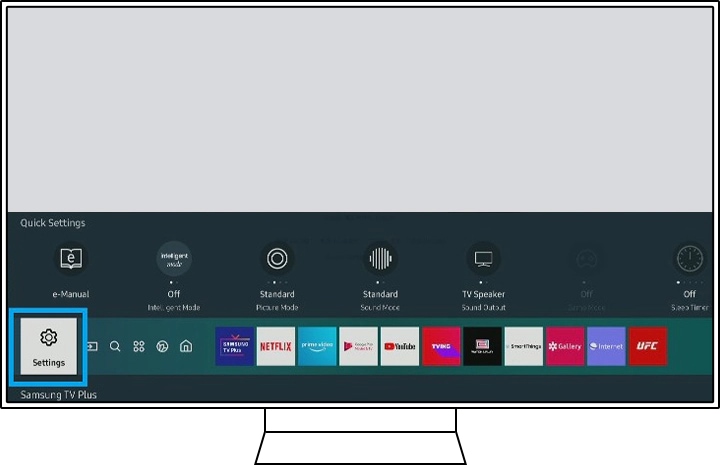
Стъпка 2. На екрана Settings (Настройки) изберете General Menu (Общо меню) и External Device Manager (Мениджър на външни устройства).
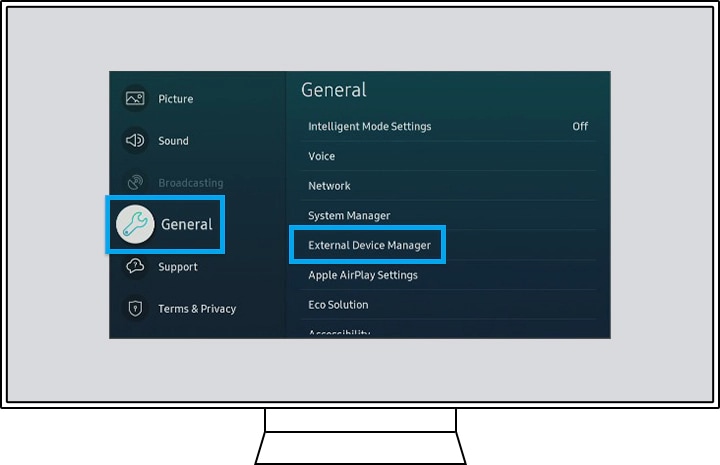
Стъпка 3. Отидете до Anynet+ (HDMI-CEC) в менюто External Device Manager (Мениджър на външни устройства) и натиснете „enter“ на дистанционното управление, за да включите Anynet+.
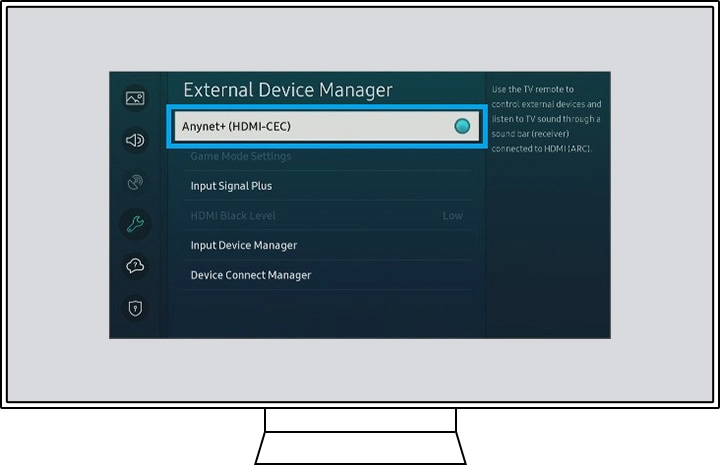
Ако използвате саундбар или система за домашно кино на трета страна, проверете дали са активирани HDMI CEC или функцията ARC. След това превключете входния източник на високоговорителя към HDMI ARC.
В зависимост от„ серията, направете следните настройки на смарт телевизора, така че звукът да бъде възпроизведен от високоговорителя:
- Смарт телевизор от 2017 г. (серии T / Q, R / Q, N / Q и M / Q)
Отворете Home (Начало) > Settings (Настройки) > Sound (Звук) > Sound Output (Изход на звук). Изберете Receiver (Приемник) (HDMI) от списъка.
- Смарт телевизор от 2016 г. (серия К)
Отворете Home (Начало) > Settings (Настройки) > Sound (Звук) > Speaker Settings (Настройки на високоговорител). Изберете Receiver (Приемник) (HDMI) от списъка.
- Смарт телевизор от 2015 г. (серия J)
Отворете Menu (Меню) > Sound (Звук) > Speaker List (Списък на високоговорители). Изберете Receiver (Приемник) (HDMI) от списъка.
- Смарт телевизор от 2013 г. до 2014 г. (серия F / H)
Отворете Menu (Меню) > Sound (Звук) > Speaker Settings (Настройки на високоговорители). Настройте приемника като звуков изход на телевизора.
- Смарт телевизор от 2011 г. до 2012 г. (серия D / E)
Отворете Menu (Меню) > System (Система) > Anynet + (HDMI-CEC) Задайте за функцията Receiver (Приемник) стойност On (Вкл.).
Когато телевизорът няма звук или звукът прекъсва, докато слушате нещо от устройство, свързано с HDMI кабел, една от най-простите потенциални причини е, че кабелът е с лошо качество. Тъй като смяната на кабела с кабел с по-високо качество не винаги е лесна или удобна, моделите на смарт телевизорите Samsung имат настройка, която може да се използва за регулиране на начина, по който телевизорът интерпретира HDMI сигнала, и за подобряване на съвместимостта с кабела.
Отидете до Menu (Меню) > Support (Поддръжка) > Self Diagnosis (Самодиагностика) > Signal Information (Информация за сигнала) > Signal History (Хронология на сигнала) > HDMI Delay Level (Ниво на забавяне на HDMI) и изберете една от опциите:
(От модел от 2020 г.: Menu > Support > Device Care > Self Diagnosis > Signal Information > Signal History > HDMI Delay Level (Меню > Поддръжка > Грижа за устройството > Самодиагностика > Информация за сигнала > Хронология на сигнала > Ниво на забавяне при HDMI)
- Основна: Това е настройката по подразбиране за нормална работа.
- Бавна 1: Това добавя леко забавяне, преди да се определи, че HDMI кабелът не изпраща сигнал.
- Бавна 2: Това добавя значително забавяне.
Настройката на тази опция на Slow (Бавна) 1 или Slow (Бавна) 2 ще подобри качеството на сигнала от некачествен HDMI кабел, но като страничен ефект ще има забавяне, което ще се появява и при смяна на източника.
Ако свържете HDMI ARC към саундбара и всички настройки са правилни, но той не работи, можете да възстановите настройките на саундбара като следвате стъпките, описани по-долу.
Стъпка 1. Изключете телевизора и саундбара. (Режим на готовност)
Стъпка 2. Натиснете и задръжте двата бутона за увеличаване (+) и намаляване (-) на звука на дистанционното управление съответно за увеличаване и намаляване на звука за повече от 5 секунди, докато се покаже INIT.
Стъпка 3. Включете телевизора и саундбара.
Стъпка 4. Натиснете бутона Home (Начало) на дистанционното управление на телевизора. Изберете Settings (Настройки) и променете Sound Output (Изход на звука) на Soundbar (Саундбар).
Стъпка 5. На предния дисплей излиза известие TV ARC и след това се възпроизвежда звукът на телевизора.
Забележка: Екранните снимки и менюто на устройството са само примери на английски език, но те се предлагат и на езика на вашата държава.
Благодарим Ви за обратната връзка
Моля отговорете на всички въпроси.